Den här artikeln kommer att förklara hur man går förbi två Xfinity -föräldrakontrollfunktioner - Internetpaus och TV -föräldrakontroll.
Xfinity -användare är mest bekanta med de två coola funktionerna som gör att de är en ganska bra grad av kontroll över internetåtkomst och TV -innehåll.
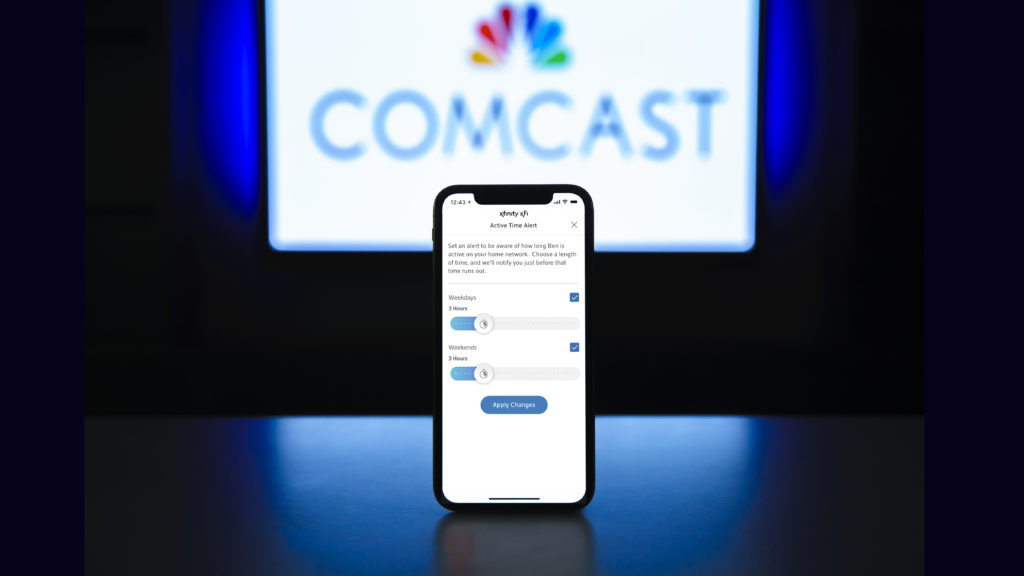
De är båda utformade som användbara verktyg för att skydda dina barn från innehållet som inte är lämpliga för sin ålder eller för att hantera sin tid och begränsa deras tillgång till internet när de ska vila eller göra läxor. Det finns emellertid alltid några oförutsedda situationer där du borde kunna kringgå dessa begränsningar.
Xfinity Wi-Fi/internetpaus
Den här funktionen är utformad för att kontrollera vem som kan använda Internet, när och hur länge.
Xfinity Wi-Fi paus gör det möjligt för ägaren att blockera internetåtkomst till en användare eller en hel grupp. Det gör det också möjligt att skapa ett schema där en eller flera enheter endast kan ha internetåtkomst i vissa delar av dagen.
Många routrar och internetleverantörer erbjuder denna funktion i någon form och form, och Xfinity är inget undantag. När allt kommer omkring kan du aldrig vara för försiktig med barn, tonåringar eller deras gäster.
Xfinity TV Parental Control
Som namnet antyder använder Xfinity TV Parental Control en fyrsiffrig PIN-kod för att blockera specifika kanaler eller innehåll som är olämpliga för minderåriga eller om du vill hålla dig begränsad av någon annan anledning.
För att ställa in den, klicka på XFINITY-knappen på din fjärrkontroll och gå till inställningsikonen (representerad av en bild av växeln) längst ner till höger på skärmen. Välj sedan ett förälderskontrollalternativ från listan.
Rekommenderad läsning:
- Hur fixar jag Xfinity -kabelboxen som blinkar grönt ljus?
- Hur fixar jag Xfinity -routeren som blinkar problem med grönt ljus?
- Xfinity Router Blinking Blue: Hur fixar jag det?
Därefter öppnar du en ny meny för att välja mellan olika alternativ och ställa in en PIN -kod. Och naturligtvis, när du gör det, bör ingen se begränsat innehåll utan PIN -koden, eller hur?
I själva verket är det ganska enkelt att kringgå denna kontroll, så lita inte på den som ett sätt att hålla dina barn borta från oönskat innehåll.
Låt oss visa dig hur någon enkelt kan kringgå både Wi-Fi-paus och TV-föräldrakontroll.
Hur man går förbi xfinity wi-fi paus
En Wi-Fi-paus kan hindra en enhet från att använda Internet med två sätt för att identifiera den specifika enheten. Det kan vara antingen enhetens namn eller MAC -adressen.
De flesta personliga enheter som mobiler, surfplattor, bärbara datorer och datorer har sina namn i nätverket för att göra det enkelt att identifiera dem. Som standard är de vanligtvis inställda på att vara ett märke eller modell för en enhet. Ägaren kan dock enkelt ändra det namnet i inställningarna.
MAC -adressen är lite mer unik. Det står för adress för mediaåtkomstkontroll, och varje enhet som kan ansluta till Internet har en unik tilldelad av tillverkaren. Så det är ett slags serienummer för enheterna på internet. Tyvärr stöder många nätverksgränssnitt att ändra MAC -adresser.
Beroende på vilken metod Xfinity -ägare använde för att identifiera specifika enheter kan man vidta olika åtgärder för att kringgå denna blockering.
Hur man går förbi xfinity wi-fi paus om du är låst efter enhetsnamn
Som vi nämnde tidigare är ett enhetsnamn vanligtvis ett märke och/eller modell för en specifik enhet, men användaren kan enkelt ändra det i inställningarna. Till exempel kan du göra en Wi-Fi-pausregel att iPhone 13 inte kan gå online efter kl. 22.00. Men om användaren ändrar namnet på en enhet till iPhone 31 kommer den att kringgå regeln och tillåtas online eftersom Xfinity kommer att se den som en annan enhet.
Detsamma gäller för alla trådlösa enheter. Oavsett om det är en mobil, surfplatta, bärbar dator eller PC, om enhetsnamnet användes för att göra en regel, kommer ändring av enhetens namn att kringgå det.
Eftersom att ändra namnet är enkelt, blockerar många Xfinity -prenumeranter enheter med MAC -adresser. Men det finns ett sätt att kringgå det också.
Hur man går förbi xfinity wi-fi paus om du är låst av MAC-adress
Om du använder en Android-enhet, gå till Google Play Store och ladda ner en Wi-Fi Mac Changer-app. Använd den för att generera en annan MAC-adress och kringgå Xfinity Wi-Fi-pausen.
Om du är Windows -användare måste du göra följande:
- Klicka på sökfältet längst ner på skrivbordet och skriv in kontrollpanelen.
- När du är inuti kontrollpanelen klickar du på nätverket och delar
- Välj sedan Ändra adapterinställningar
- Högerklicka på Wi-Fi-anslutningen du använder och välj egenskaper
- Klicka på Konfigurera -knappen
- Byt sedan till den avancerade fliken
- Leta efter den lokala administrerade Wi-Fi-adressen på listan och klicka på den
- Kontrollera radioknappen under värde och skriv in slumpmässiga åtta siffror
- Klicka på OK
Den trådlösa adaptern startar om och du borde kunna gå online igen. Proceduren kommer att vara liknande om du använder en Ethernet -kabel för att ansluta, med undantag för alternativet från den avancerade listan.
Hur man går förbi xfinity Ethernet paus
- Precis som med Wi-Fi, klicka på sökfältet längst ner på skrivbordet och skriv in kontrollpanelen.
- När du är inuti kontrollpanelen klickar du på nätverket och delar
- Välj sedan Ändra adapterinställningar
- Högerklicka på Ethernet-anslutningen du använder och välj egenskaper
- Klicka på Konfigurera -knappen
- Byt sedan till den avancerade fliken
- Leta efter nätverksadress på listan och klicka på den
- Kontrollera radioknappen under värde och skriv in slumpmässiga åtta siffror
- Klicka på OK
Anslutningen återställs, och du får gå online eftersom Xfinity kommer att tro att din dator är en annan enhet.
Hur man går förbi Xfinity TV -föräldrakontroller
Som vi förklarade tidigare använder TV Parental Control en fyrsiffrig kodkod för att ge åtkomst till begränsat innehåll och kanaler eller något innehåll vid en viss tid på dagen, beroende på ägarinställningar. Alternativet tillåter fem försök att få stiftet rätt.
Om alla fem försöken misslyckas kommer programvaran att blockera ytterligare försök i en timme. Det enda sättet att låsa upp funktionerna innan timmen går är att gå till xfinity.com/profile och återställa stiftet manuellt.
Rekommenderad läsning:
- XFinity Stream -appen arbetar inte med en Samsung TV (lösningar som tillhandahålls)
- Xfinity Router Blinking Orange: Betydelse och hur man fixar det
- Xfinity Router Blinking White: Hur fixar jag det?
Men du behöver inte logga in på huvudkontot. Istället, om du använder det begränsade, sekundära kontot, kommer Xfinity att låta dig återställa stiftet precis som du var den primära kontoägaren.
Gå bara till inställningarna, välj föräldrakontroller och klicka sedan på återställning.
Sammanfattning
Xfinity -föräldrakontroller, både för internet och TV, är fantastiska funktioner som är utformade för att ge mer kontroll över Internet och tillgängligt TV -innehåll. Dessa funktioner kan emellertid ge föräldrarna en falsk känsla av säkerhet och säkerhet eftersom barn lätt kan kringgå dem.
Wi-Fi-paus använder enhetsnamn för att identifiera en enhet som inte ska pausas eller enligt schema. Om användaren ändrar enhetens namn kommer routern att tro att det är annorlunda och reglerna kommer inte att gäller.
Alternativt kan du anta att föräldrarna identifierar enheten med MAC -adress. I så fall kan barnen helt enkelt ladda ner MAC -adressväxlaren eller ändra MAC i de trådlösa adapterinställningarna och kringgå föräldrakontrollen.
Föräldrakontroll på TV använder en fyrsiffrig pin-kod för att blockera lite oönskat innehåll. Tyvärr, om du skriver in fel stift fem gånger i rad, kan du logga in på det begränsade sekundära kontot och återställa stiftet därifrån utan att veta de primära kontotegenskaperna.
